Лучшие расширения Google Chrome для дизайнеров
Разбираем лучшие бесплатные расширения для Google Chrome, которые упростят жизнь дизайнерам и разработчикам.
Как включить расширения в Google ChromeНе все пользователи в курсе, что возможности браузера Google можно расширить с помощью дополнительных расширений, распространяющихся через сайт Chrome Web Store.
Чтобы добавить расширение в Хром, нужно зайти на его страницу в маркете и нажать на синюю кнопку «Добавить» в верхнем правом углу. Либо раздобыть файл в соответствующем формате на другом профильном ресурсе и запустить его двойным кликом мыши.
Через несколько секунд в панели управления браузера появится иконка в виде детали пазла. При нажатии на нее высветится контекстное меню со значками всех установленных плагинов. Отсюда их можно запустить либо перенести на панель инструментов рядом с адресной строкой, чтобы моментально их включать, не заходя в другие меню и не совершая лишних действий.
Комьюнити теперь в Телеграм
Подпишитесь и будьте в курсе последних IT-новостей
Подписаться
Топ расширений для Google Chrome, которые нужны каждому дизайнеру и разработчикуРассмотрим плагины для Google Chrome, упрощающие работу с интерфейсами веб-сайтов.
В подборке есть как решения, помогающие на ранних этапах проектирования страниц и заготовки дизайна, так и те, что нужны лишь для внесения финальных штрихов (для замены оттенков и подгонки размера шрифтов).
ColorZillaИногда нужно по-быстрому скопировать цвет, найденный на странице, сохранить его в свою палитру для разрабатываемого проекта или в ту же секунду вставить в редактор кода (или в Фигму). Для этого подходит расширение ColorZilla. Это как встроенный в ОС инструмент «пипетка», но работающий в Google Chrome и доступный в любой момент на каждой открытой странице.
Достаточно кликнуть по иконке ColorZilla, а потом навести курсор на интересующий цвет. Оттенок отобразится в панели управления расширением. Оттуда можно будет в один клик скопировать RGB- или HEX-схему. Или сохранить ее на будущее в том же интерфейсе.
Оттенок отобразится в панели управления расширением. Оттуда можно будет в один клик скопировать RGB- или HEX-схему. Или сохранить ее на будущее в том же интерфейсе.
Расширение распространяется бесплатно. Скачать в Chrome Web Store
WhatFrontЭто дополнение похоже на предыдущее, оно тоже позволяет проанализировать информацию на странице, чтобы потом использовать полученные данные в своем проекте. Только если ColorZilla помогает искать цвета, то WhatFont работает со шрифтами.
Принцип работы аналогичный. Нужно сначала кликнуть по иконке расширения, а потом навести курсор на текстовый элемент. Через несколько секунд WhatFont покажет, какой шрифт используется на сайте.
WhatFont отличается от других похожих плагинов высокой скоростью работы, отзывчивостью и удобным интерфейсом. Практически все процедуры, связанные с этим дополнением, выполняются автоматически и не требуют настройки.
Расширение распространяется бесплатно. Скачать в Chrome Web Store
Скачать в Chrome Web Store
Чтобы было проще разрабатывать дизайн интерфейса, некоторые специалисты каждому CSS-элементу назначают видимые границы (чтобы было видно, какое именно пространство на сайте занимают блоки и как они взаимодействуют). Естественно, это устаревший метод, не особо аккуратный и сложный в реализации.
Wireframe искусственно создает те самые границы. Каждый элемент дизайна обретает оградку, по положению которой можно оценить размер блока, его влияние на другие элементы интерфейса (соседние блоки), адекватность применения padding и margin.
Взглянуть на расположение div можно на любом сайте. Не везде от этого будет польза (на некоторых ресурсах задействуется крайне специфичная структура), но взглянуть на каркас страницы в общих чертах можно, причем сделав один клик, а не редактируя кучу селекторов в CSS.
Расширение распространяется бесплатно. Скачать в Chrome Web Store
Evernote Web ClipperРасширение от создателей одноименного цифрового блокнота.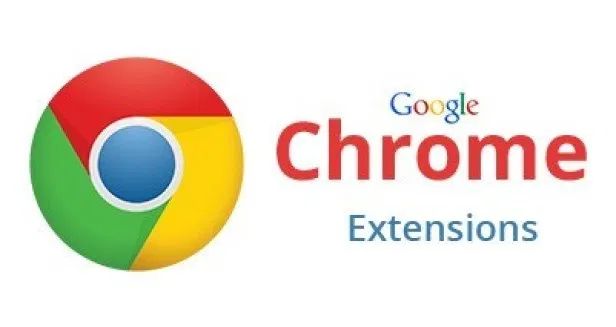 С помощью веб-клиппера создатели Evernote предлагают копировать из сети изображения и «куски» страниц в отдельную папку. Получается что-то в духе скрапбука – книги, в которую вы собираете идеи и источники вдохновения.
С помощью веб-клиппера создатели Evernote предлагают копировать из сети изображения и «куски» страниц в отдельную папку. Получается что-то в духе скрапбука – книги, в которую вы собираете идеи и источники вдохновения.
Таким образом, можно сохранять любимые цвета, интересные варианты реализации уже устоявшихся функций (анимации и переходы), всевозможные иконки, шрифты и арт-стилистику.
Все сохраненные элементы доступны в блокноте Evernote, а значит, можно просматривать и открывать их с любого устройства. Более того, сам Evernote Web Clipper существует в версии для iOS и Android в качестве системного расширения и позволяет собирать элементы веб-страниц прямо в Evernote.
Для работы с плагином понадобится учетная запись в сервисе.
Расширение распространяется бесплатно, но для работы на нескольких устройствах требуется премиум-аккаунт. Скачать в Chrome Web Store
Google Font PreviewerШрифт – один из важнейших элементов дизайна на сайте.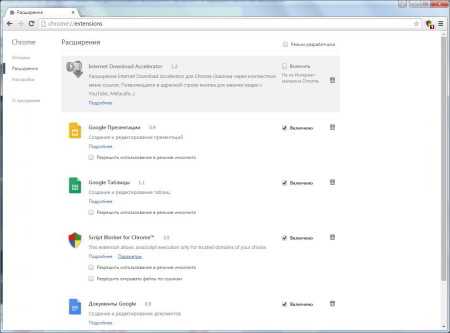 И дело даже не в семействе или определенной подгруппе шрифтов. Слегка измененный размер, кегль или толщина может оказать заметное влияние на общее визуальное восприятие сайта.
И дело даже не в семействе или определенной подгруппе шрифтов. Слегка измененный размер, кегль или толщина может оказать заметное влияние на общее визуальное восприятие сайта.
Google Font Previewer позволяет «примерить» несколько шрифтов на готовую страницу или ее отдельные элементы, не редактируя CSS. То есть внешний вид страницы будет меняться временно до отключения расширения. Также в плагине можно собрать коллекцию шрифтов, которые вы используете на регулярной основе, и использовать их на других страницах, чтобы проверить, подходят ли они в их стилистику.
Подходящий шрифт можно сразу скачать из коллекции Google Fonts (если он там имеется).
Расширение распространяется бесплатно. Скачать в Chrome Web Store
Lorem Ipsum GeneratorОдно из популярнейших Chrome-расширений для дизайнеров и разработчиков. Оно позволяет генерировать рыбные тексты. Такие тексты используются вместо уникального контента, когда не готов окончательный дизайн, но надо посмотреть, как будут смотреться шрифты в готовом шаблоне. Не приходится заставлять копирайтера делать материалы раньше времени.
Не приходится заставлять копирайтера делать материалы раньше времени.
Расширение Lorem Ipsum Generator генерирует до 20 предложений. Можно создавать параграфы с тегами и задавать определенное количество переносов строк. Получившийся текст можно сразу скопировать в буфер обмена и вставить в «тестируемый» элемент страницы.
Расширение распространяется бесплатно. Скачать в Chrome Web Store
LoomУдобная утилита для записи экрана. В пару кликов можно включить запись, а приложение зафиксирует все происходящее. Приложение распространяется бесплатно и заметно упрощает взаимодействие между несколькими дизайнерами.
Можно сделать наглядный ролик и запечатлеть баги, анимации или какое-то необычное поведение страницы.
Также в Loom есть функция записи экрана вместе со своим лицом и голосом. Так удобнее рассказывать о новых функциях и изменениях на страницах, демонстрируя элементы интерфейса на ходу. Это повышает наглядность и связь с реципиентами.
Расширение распространяется бесплатно. Скачать в Chrome Web Store
Page RulerНеобходимая дизайнерам линейка встроена практически во все специализированные программы, но отсутствует на системном уровне и в браузерах. Поэтому разработчикам и специалистам в области создания UI часто приходится туго за пределами Фигмы и Фотошопа. А иногда нужно уже на готовом проекте провести попиксельное измерение элементов интерфейса и отстроить каждую деталь.
Page Ruler решает эту проблему. Он внедряет в браузер линейку, с помощью которой можно быстро измерить высоту и ширину элемента, а также его соотношение с другими частями страницы. Плагин измеряет расстояние в пикселях и позволяет идеально подогнать все CSS-блоки.
Расширение распространяется бесплатно. Скачать в Chrome Web Store
Window ResizerОбычно у дизайнера огромный монитор, а то и несколько махин по 27+ дюймов с Retina-разрешением. Но у большинства пользователей таких экранов нет. Скорее всего, это будет 13-дюймовый ноутбук, 10-дюймовый планшет или 6-дюймовый смартфон.
Но у большинства пользователей таких экранов нет. Скорее всего, это будет 13-дюймовый ноутбук, 10-дюймовый планшет или 6-дюймовый смартфон.
Чтобы понять, как страница будет выглядеть на таких «крошечных» дисплеях, необходимо изменить разрешение. Или воспользоваться утилитой Windows Resizer, позволяющей в один клик изменить размер экрана для сайта, не трогая при этом разрешение дисплея в целом.
Можно посмотреть, как разрабатываемый сайт будет выглядеть на MacBook, iPad, iPhone или указать собственное разрешение на выбор. Расширение поможет откалибровать адаптивную верстку для сайта, не открывая его на мобильном устройстве.
Расширение распространяется бесплатно. Скачать в Chrome Web Store
MuzliОтличный источник вдохновения для всех дизайнеров, который курируется огромным количеством специализированных изданий. Суть работы расширения заключается в замене стартовой страницы браузера на галерею из различных дизайнерских решений. Коллекция собирается из следующих источников:
Коллекция собирается из следующих источников:
- Behance – популярный портал для UI-дизайнеров.
- Dribble – площадка для размещения работ художников и разработчиков интерфейсов.
- CSS – галерея для веб-дизайнеров.
- Множество новостных/технологических изданий.
Количество источников можно настроить самостоятельно. Все они отображаются в боковой панели новой стартовой страницы.
Расширение распространяется бесплатно. Скачать в Chrome Web Store
SVG GrabberОдно из тех расширений, которое нужно редко. Но когда нужно, оно спасает кучу времени и нервов. Иногда дизайнерам требуется быстро сохранить логотип в формате SVG. Звучит просто, но на деле это не так. Вытащить svg-картинки с ресурса сложнее, чем просто сохранить изображения типа .jpeg или .png.
SVG Grabber – дополнение, которое дает возможность вытащить с сайта все svg-файлы одним кликом. При включении SVG Grabber все соответствующие изображения появятся на экране, и под каждым из них будет кнопка Download для загрузки картинки на ПК.
При включении SVG Grabber все соответствующие изображения появятся на экране, и под каждым из них будет кнопка Download для загрузки картинки на ПК.
Расширение распространяется бесплатно. Скачать в Chrome Web Store
Clear CacheПлагин Clear Cache очищает кэш браузера, не вызывая никаких интерфейсов и всплывающих меню. Один клик – и кэша нет.
Это может понадобиться в том случае, если вы меняете дизайн интерфейса, но изменения не происходят из-за сохраненного кэша. Если перезагрузка страницы или браузера не помогает, то на помощь приходят расширения такого рода.
Расширение распространяется бесплатно. Скачать в Chrome Web Store
Это последнее расширение в списке лучших.
Думаю, каждый начинающий дизайнер найдет в этой подборке что-то, что радикально упростит рабочий процесс. Ведь зачастую именно мелочей в духе Wireframe или Page Ruler не хватает, чтобы сделать дизайн/разработку максимально приятным занятием.
Полезные расширения Google Chrome для программиста / Хабр
Работа программиста настолько сложна и разнообразна, что в ней просто не обойтись без помощи различных инструментов. Подготовил список из 34 полезных расширений Google Chrome, которые облегчат вашу жизнь и сэкономят время.
1. Octotree
Если вы любите GitHub и помногу читаете код, то, вероятно, знаете, как неудобно устроен обзор GitHub-файлов онлайн. Теперь этот процесс можно упростить при помощи расширения Octotree. Здесь предоставляется панель инструментов с удобной навигацией, также поддерживающая приватные репозитории.
2. PerfectPixel by WellDoneCode
Это расширение позволяет разработчикам накладывать изображения полупрозрачным слоем поверх HTML и делать попиксельное сравнение.
3. GitHub Repository Size
Удобный и простой плагин, отображающий как объем отдельного репозитория, так и размер кажого файла в нем.
4. Refined Github
Расширение отображает недавно опубликованные бранчи, а также позволяет по-новому работать с запросами и показывает аватары пользователей, которые отреагировали на коммент.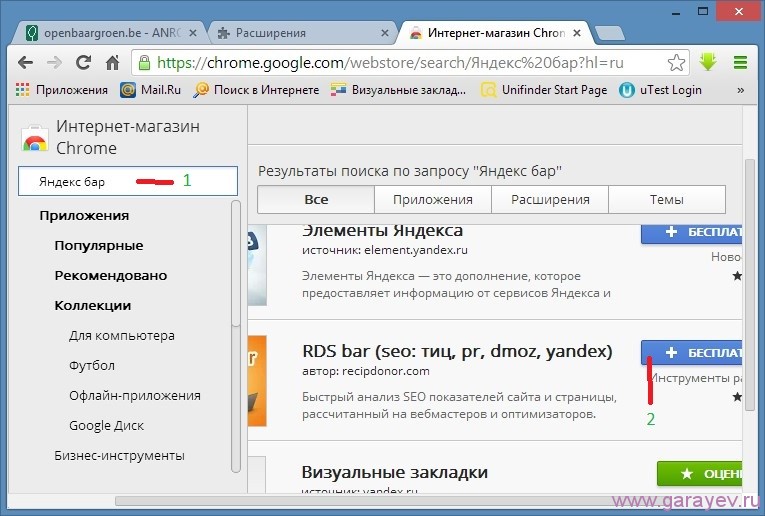
5. Code Cola
Плагин, который предлагает широкие возможности визуального редактирования стилей CSS.
При помощи данного расширения можно редактировать основные стили CSS3 прямо на сайте.
6. DomFlags
Расширение для быстрой работы с Chrome Developer Tools.
Создает меню ссылок для быстрой навигации по вашему коду.
7. JSON Formatter
Расширение упрощает читаемость JSON. Имеет подсветку синтаксиса, отступы, кликабельные ссылки.
8. EditThisCookie
EditThisCookie — это менеджер cookie. С его помощью вы можете добавлять, удалять, изменять, искать, защищать и блокировать cookie
9. Redux DevTools
Инструмент для отладки приложений с использованием Redux.
10. iMacros for Chrome
Если вам надо настроить тестирование веб-страницы путём циклического совершения определённых действий, то это приложение именно то, что нужно.
11. github npm stats
Плагин показывает статистику загрузок пакета на сайте NPM.
12. RailsPanel
Расширение для разработки Rails приложений, которое будет обрабатывать лог файл. Получите доступ ко всей информации о запросах вашего Rails приложения прямо в консоли.
13. Xdebug helper
Простое расширение отладки, профилирования и трассировки для Xdebug
14. Resolution Test
Resolution Test — поможет при тестировании веб-приложений на разных разрешениях и размерах экрана. Выбрать распространенное разрешение можно из списка, или же ввести необходимые размеры вручную. Это расширение изменяет размеры браузера и эмулирует ваше приложение в нужном разрешении экрана.
15. CSS Peeper
Расширение для просмотра используемых на сайтах цветов и ассетов: иллюстраций, текстовых документов, файлов вёрстки, видеофайлов.
16. Android SDK search
Расширение помогает быстро найти Android SDK на официальном сайте разработчика.
17. WhatRuns
WhatRuns позволяет увидеть все фреймворки и инструменты, обеспечивающие работу сайта, включая WordPress и другие материалы, такие как Google Analytics.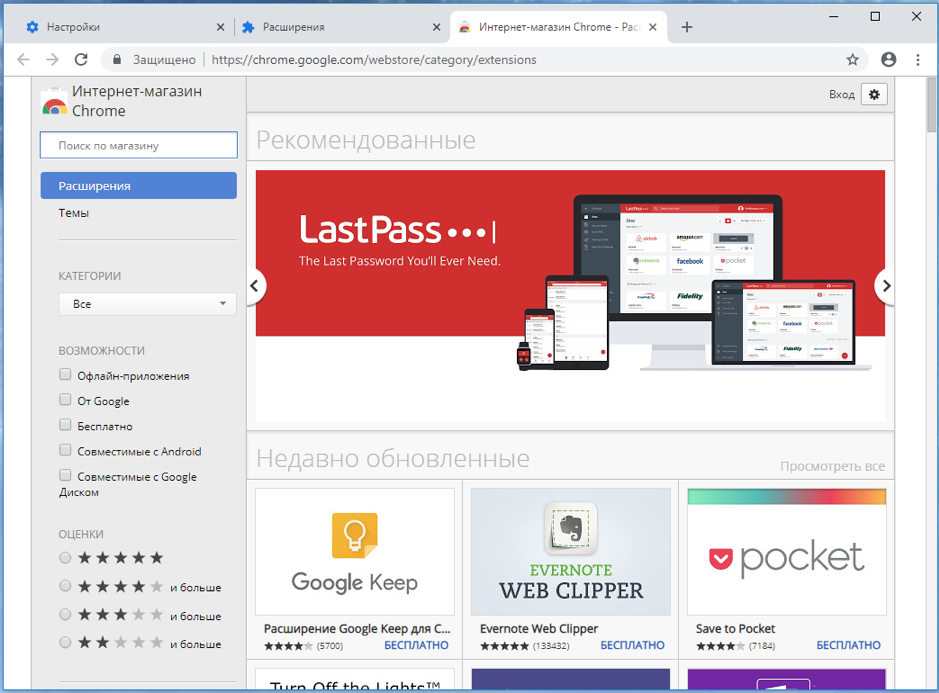
18. WordPress Site Manager
Расширение пригодится тем, кто хочет собрать всю необходимую для авторизации на своих сайтах информацию в одном месте. WordPress Site Manager сохранит вашу информацию и обеспечит доступ к главным страницам ваших сайтов прямо из браузера.
19. BuiltWith Technology Profiler
Расширение позволяет определить, каким образом был разработан тот или иной веб-сайт.
20. User-Agent Switcher
Расширение для того, чтобы увидеть, как сайт будет выглядеть на разных устройствах.
21. Stylebot
Stylebot — это расширение для браузера Chrome, которое позволяет настраивать отображение страниц в браузере согласно своим предпочтениям. Причем делается это легким и удобным способом, с мгновенным отображением изменений, так что справиться сможет любой человек, без необходимости знания HTML и CSS.
22. PHP Ninja Manual
Расширение позволяет получить мгновенный доступ к документации по PHP 5.5 из браузера.

23. Restlet Client — REST API Testing
Автоматизируйте свои тесты API с помощью этого расширения.
24. CSS-Shack
С помощью расширения сможете создавать дизайн и экспортировать его в CSS файл для использования на сайте. Оно поддерживает слои и содержит множество инструментов, которые можно использовать и в стандартном фоторедакторе.
25. Web Maker
Это расширение предоставляет удобную и автономную площадку для веб-экспериментов.
Идеально подходит для разработчиков, которые хотят экспериментировать или практиковаться в HTML/CSS/JS. Работает без подключения к интернету.
26. npmhub
При просмотре репозитория на github.com, в котором есть файл package.json, это расширение будет анализировать зависимости в пакете и отображать ссылки с описанием для них чуть ниже файла README.
27. Augury
Плагин расширяет инструментарий разработчика, добавляя инструменты для отладки и профилирования AngularJS
28. JetBrains IDE Support
Расширение для редактирования HTML/CSS/JavaScript и отладка JavaScript с использованием IDE JetBrains.
29. PHP Console
Расширение отображает ошибки PHP и дампы в консоли Google Chrome и всплывающих окнах уведомлений.
30. Advanced REST client
С помощью расширения, вы сможете заполнять данные форм и делать POST, PUT, GET, DELETE запросы, делать запросы к RestFul сервисам, смотреть ответы от сервера и многое другое.
31. DevTools Autosave
Плагин позволяет автоматически сохранять любые изменения в CSS или JS с помощью инструментов среды Chrome Dev к его исходному файлу.
32. JSONView
Плагин для проверки и просмотр документов JSON. Умеет автоматически делать форматирование, подсветку синтаксиса и прочие удобства для повышения читаемости JSON.
33. Isometric Contributions
Расширение позволяет переключаться между обычной диаграммой вклада на GitHub и версией изометрического пиксельного искусства.
34. OctoLinker
Расширение обеспечивает быструю навигацию по коду благодаря превращению элементов кода (например, include, require или import) в кликабельные ссылки. Переход по такой ссылке позволяет найти первоисточник. В зависимости от языка программирования расширение показывает исходный файл или же переносит пользователя на внешний сайт.
Переход по такой ссылке позволяет найти первоисточник. В зависимости от языка программирования расширение показывает исходный файл или же переносит пользователя на внешний сайт.
Надеюсь вы нашли для себя что-нибудь новое.
Мой список неполный, напишите в комментарии, какими расширениями вы пользуетесь и можете порекомендовать.
13 расширений Google Chrome для продуктивной работы. Читайте на Cossa.ru
134 часа 30 минут. Столько времени я провела за компьютером в марте этого года, и это был не самый загруженный месяц. За информацию спасибо Rescue Time.
Это время можно использовать утонув в огромном количестве вкладок, теряя фокус, забывая пароли, отвлекаясь на рекламу, проводя слишком много времени в соцсетях, напрягая глаза.
А ещё можно использовать расширения Google Chrome.
Sticky Notes
Удобная, функциональная и несложная в управлении записная книжка.
Что делает: при клике открывает олдскульную жёлтую колонку. Она узкая и не отвлекает от работы. Записываете туда всё, что угодно. При этом остаётесь в браузере и в своей вкладке.
Она узкая и не отвлекает от работы. Записываете туда всё, что угодно. При этом остаётесь в браузере и в своей вкладке.
Что ещё круто: есть встроенный скроллер, так что можно записывать хоть до бесконечности (почти). Записываю туда внезапно пришедшие идеи «чтобы-не-забыть», когда лень открывать для этого гуглдок, ссылки, которые использую несколько раз в неделю, важные пароли, и быстрые to-do.
Установить Sticky Notes
Grammarly
Для тех, кто пишет на английском в рабочих целях, или изучает английский.
Что делает: проверяет грамматику и орфографию. Делает это везде, что невероятно удобно.
Что ещё круто: объясняет, почему нужно написать так и не иначе. При двойном клике на слово предлагает синонимы.
Установить Grammarly
Momentum
Любимое расширение.
Что делает: при открытии новой вкладки показывает фотографию дня (обычно это масштабные и красивые виды), здоровается, называет по имени, показывает время и мотивирующую цитату.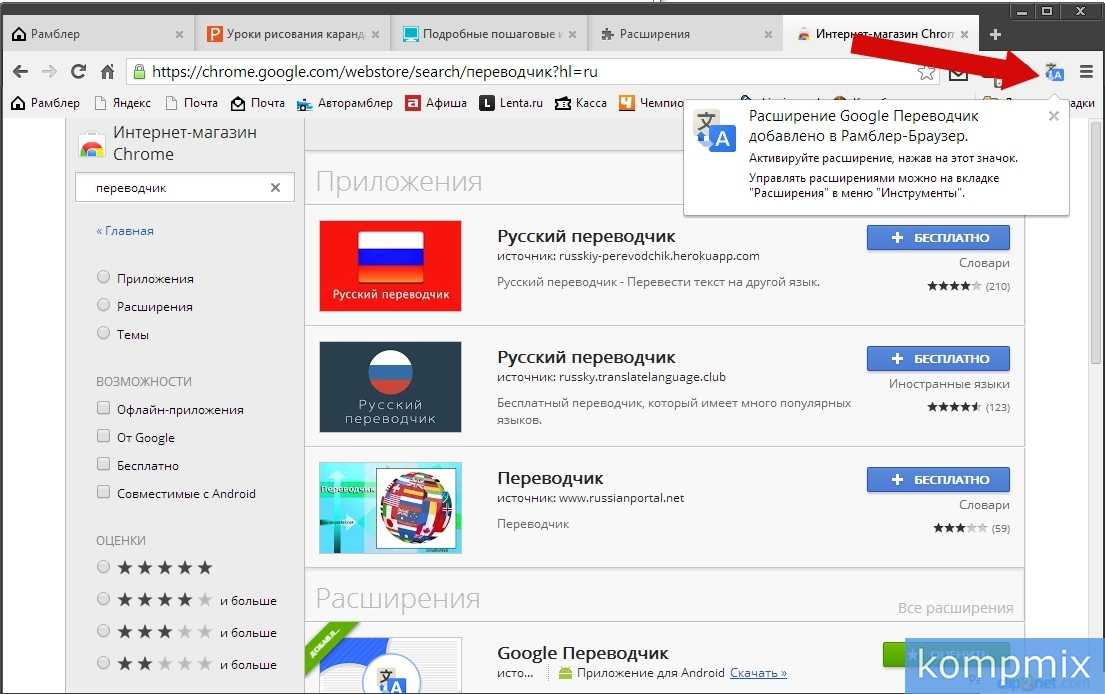
Что ещё круто: можно вписать один фокус на день и три to-do. Причём to-do скромно расположены в самом углу. Ненавязчиво показывает погоду.
Психологически централизует, переводя внимание на то, что важно: время и фокус. Использование имени — элегантная фишка.
Установить Momentum
What Runs
Как подсматривать за крутыми сайтами.
Что делает: интересно, что это за тема WordPress? Ух ты, какое элегантное приложение для соцсетей!
What Runs покажет, на каких платформах CMS работает открытый сайт, какие сервисы для аналитики использует и даже javascript frameworks. Мечта верстальщика.
Что ещё круто: показывает, какие шрифты используются. Два в одном. Win!
Установить What Runs
Noisli
Расширение от сервиса, с помощью которого можно создать собственный уникальный звук, одновременно включив звук ветра, реки, дождя, поезда, костра, you name it.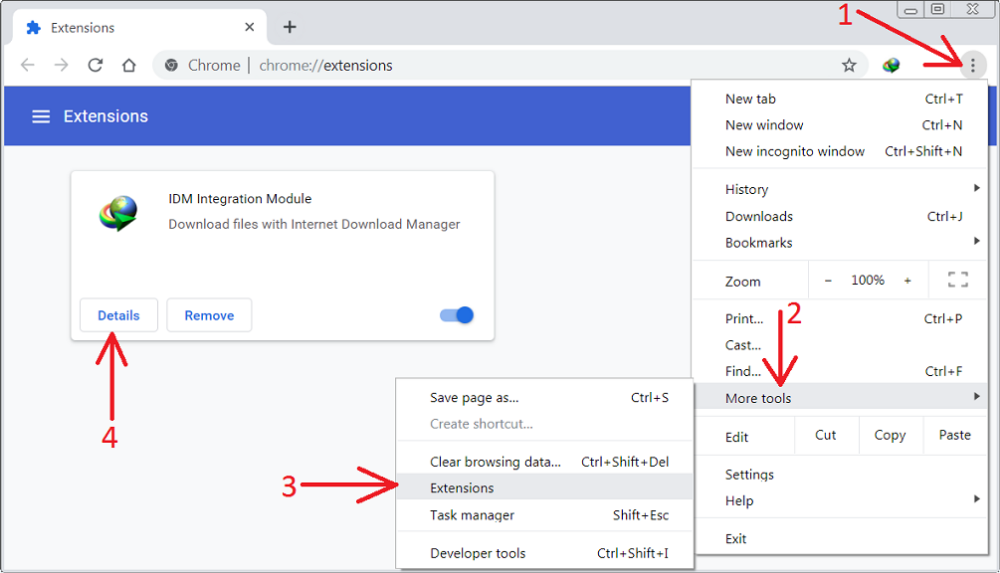 Есть звук оживлённого кафе и трёх разных шумов — белого, розового и коричневого.
Есть звук оживлённого кафе и трёх разных шумов — белого, розового и коричневого.
Кстати, белый шум помогает медитировать, розовый — расслабиться и уснуть, а коричневый — сосредоточиться.
Что делает: включает прямо из браузера ваши любимые комбо. Составляете заранее под разные цели, и в два клика погружаетесь в нужную атмосферу.
Что ещё круто: ставьте таймер — и либо совмещаете технику помодоро, либо отключаетесь от внешнего мира с белым шумом на 5 минут. You choose!
Установить Noisli
EyeCare
Думаю, мы все немного недооцениваем важность здоровых глаз.
Что делает: EyeCare тактично и ненавязчиво напоминает каждые 25 минут, что пора оторваться от экрана.
Что ещё круто: расширение покажет пару упражнений для глаз, и подскажет, что пора встать и прогуляться. Ещё можно настроить notification сообщение. Поставила себе «Hey! Time to take a break! You’re doing great, by the way».
А что, self-love это тоже недооценённый тренд.
Установить EyeCare
Timer
Простейшее, и тем самым прекрасное: расширение-таймер.
Что делает: ставит таймер. На 1 минуту, 5, 20 или 30. Временные промежутки можно поставить свои. Идеально, если не хотите зависнуть в фейсбуках и инстаграмах, не более чем на 5 минут.
Что ещё круто: больше не делает ничего. Минималистично и здорово.
Установить Timer
Too Many Tabs
Мой Google Chrome is a total mess. Мне тяжело закрывать открытые вкладки. Я к ним привязываюсь, и мне кажется, когда я их закрою, все пропадёт.
Сейчас я приверженец техники (сама придумала и сама пользуюсь) — по окну на задачу. Работаешь в одном окне, открываешь только то, что тебе нужно. Закончила задачу — закрыла окно. Всё остальное открывается в других окнах. Проверено — работает.
Даже при таком магическом методе, в одном окне может образоваться (иногда меньше чем за 5 секунд) огромное количество вкладок. Help!
Help!
Что делает: при нажатии показывает открытые вкладки в виде маленьких окон. По ним становится удобной навигация, их можно там же закрыть или перенести в специальный блок, куда они сохранятся и исчезнут из вашего окна (но не из вашей жизни).
Что ещё круто: есть встроенный поиск, и нужную вам вкладку можно быстро найти.
Установить Too Many Tabs
One Tab
Ещё одно расширение для любителей вкладок.
Что делает: при нажатии сворачивает все открытые вкладки в один аккуратный список. При этом, конечно же, их можно оттуда восстанавливать, экспортировать.
Сохраняется вся история и ваши сессии. Сессии (окна) можно называть, что наверняка поможет методу «одна задача — одно окно».
Что ещё круто: увидели интересную ссылку — её можно отправить в OneTab не открывая, с помощью всплывающего меню.
Установить One Tab
Rescue Time
Классное расширение для наблюдения за собой, своими привычками, пиками продуктивности (и ямами прокрастинации).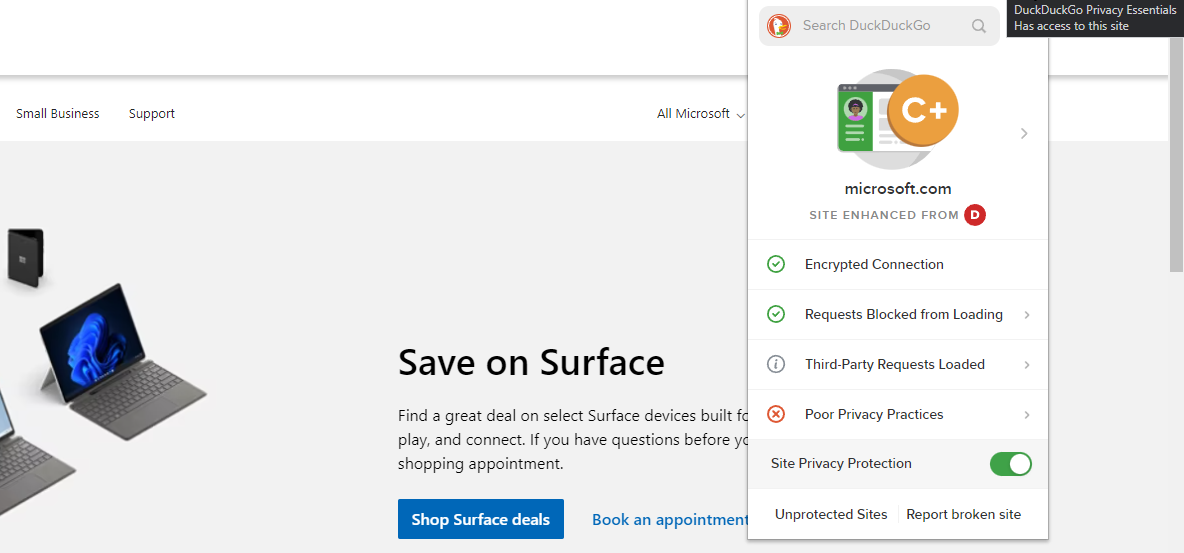
Что делает: трекит всё, чем вы занимаетесь интернете. Например, у меня вся работа в Google Docs. Так что я буквально провожу всё время в браузере.
Все сайты распределяются на very productive, productive, neutral, distracting, very distracting. RescueTime считает ваше время, проведённое на разных сайтах, и показывает график. Можно посмотреть графики на неделю, месяц или год и отметить, в какое время у вас получается работать продуктивнее всего — и наоборот.
Что ещё круто: отрезвляет и показывает реальную картину. Вам кажется, что вы сегодня ничем особенным не занимались? При этом у вас 80% продуктивности, на 15% больше, чем обычно. И наоборот — когда видишь, что за сегодня было потрачено уже 2 часа впустую — появляется мотивация улучшить свой показатель продуктивности.
Установить RescueTime
Toggl
Расширение одноименного сервиса, которым я успешно пользуюсь.
Что делает: при включении отсчитывает время, потраченное на ту или иную задачу.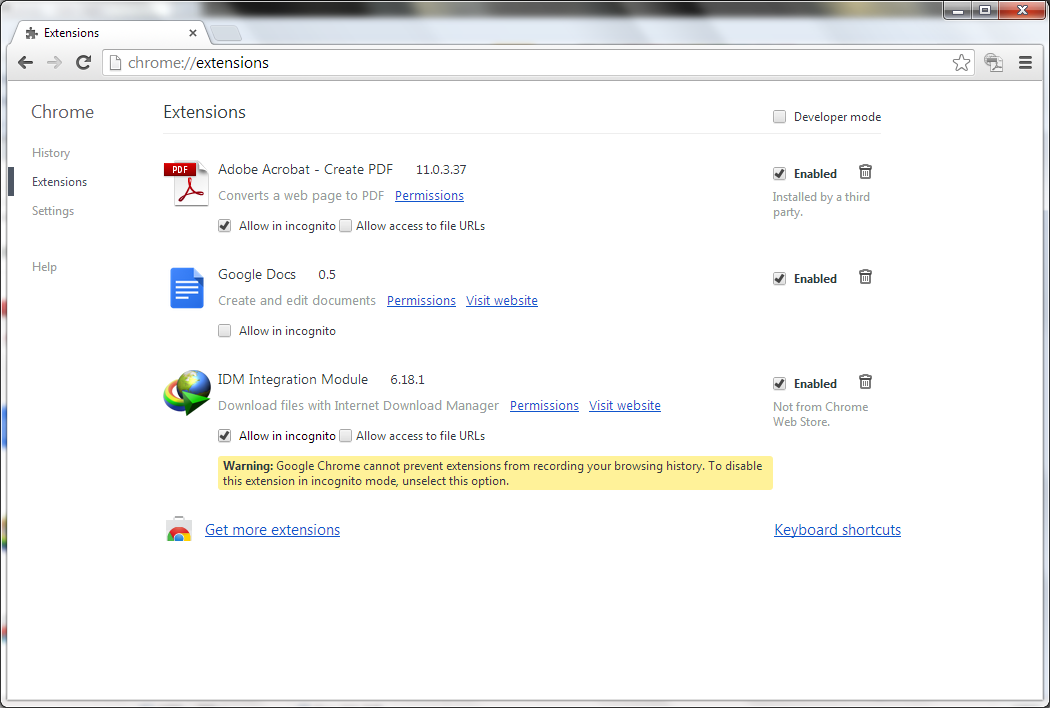 Смотришь видео на ютубе — ставишь трекинг. Использую для рабочих задач. Как помогает: самодисциплинирует, появляется фокус, и при аналитике недели и месяца, можно сделать интересное открытие. Например, на реальное выполнение задач уходит не так много времени, как ты думаешь. Советую использовать сам сервис вместе с расширением.
Смотришь видео на ютубе — ставишь трекинг. Использую для рабочих задач. Как помогает: самодисциплинирует, появляется фокус, и при аналитике недели и месяца, можно сделать интересное открытие. Например, на реальное выполнение задач уходит не так много времени, как ты думаешь. Советую использовать сам сервис вместе с расширением.
Что ещё круто: синхронизируется с Google Docs, можно поставить таймер на работу в том или ином документе.
Установить Toggl
AdBlock
Классика.
Что делает: блокирует рекламу. Разную: всплывающие окна, поп-апы. Для YouTube существует другое расширение. Пользуюсь примерно два месяца, и Adblock мне заблокировал 65 070 рекламных объявлений.
В Facebook Ad Manager и в Google Adwords Adblock необходимо выключать для корректной работы сервисов.
Что ещё круто: заблокировав рекламу, показывает на иконке, сколько реклам удалось заблокировать.![]() Win!
Win!
Установить AdBlock
ColorZilla
Невероятно удобная штука для дизайнеров, верстальщиков и интернет-маркетологов.
Что делает: определяет цвет на любой веб-странице нужного логотипа или понравившегося цвета. Просто включаете и кликаете. Код цвета автоматически копируется, и вы вставляете его куда нужно. Использую ColorZilla для работы с MailChimp.
Что ещё круто: использовав функцию Webpage color analyzer, можно посмотреть все цвета страницы, а Picked color history показывает вам всё, что вы когда-либо выбирали.
Установить ColorZilla
Блиц must-have приложений
- Full page screen capture одним кликом делает снимок страницы;
- Emoji for google chrome — собрание эмоджи;
- One click — как раз для любителей расширений, когда иконок больше, чем строки для ввода сайта, пора использовать. Выключает и включает нужные расширения;
- Save to pocket — классика, использую чаще всего.
 Одним кликом сохраняет сайты в get pocket, чтобы прочитать позже;
Одним кликом сохраняет сайты в get pocket, чтобы прочитать позже; - Lastpass — самое крутое расширение для сохранения паролей.
Выбирайте расширения, которые облегчают вам ежедневные задачи и превращают Google Chrome в вашего верного помощника.
Обязательно поделитесь вашим любимым приложением в комментариях.
Мнение редакции может не совпадать с мнением автора. Ваши статьи присылайте нам на [email protected]. А наши требования к ним — вот тут.
Stack Overflow на русском Задавать вопросРазработка расширения для веб-браузера Google Chrome. Вы пишете их, используя веб-технологии, такие как HTML, JavaScript и CSS.
- Учить больше…
- Лучшие пользователи
- Синонимы
28 017 вопросы
Новейший
Активный
Баунти
Без ответа
Сортировать поНет ответов
Ответ не принят
Имеет награду
Отсортировано поНовейший
Последние действия
Наивысший балл
Самый частый
Щедрость скоро закончится
ОтмеченМои просматриваемые теги
Следующие теги:
0 голосов
0 ответы
5 просмотров
Избавьтесь от «Может читать и изменять все ваши данные на всех веб-сайтах y.
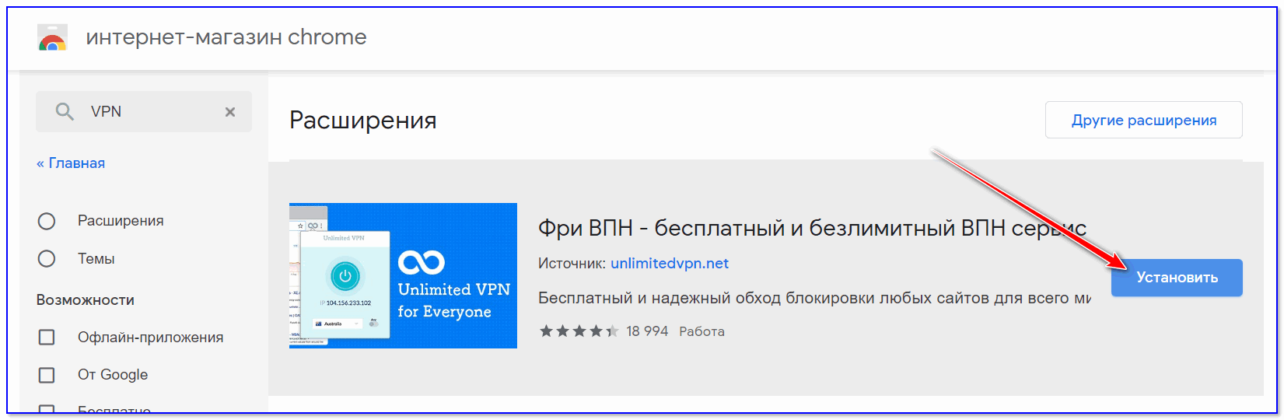 com» в расширении приложения Chrome.
com» в расширении приложения Chrome.Я пытаюсь избавиться от этого разрешения, запрошенного моим приложением, поскольку мое приложение технически этого не делает. Что делает приложение: получает идентификатор события с активной вкладки в виде переменной, т. е. y.com/$eventID, и кнопки (…
- google-chrome-extension
- разрешения
0 голосов
1 ответ
14 просмотров
В настоящее время я создаю расширение для Chrome, используя javascript. Мне нужен сценарий i, **Uncaught ReferenceError: документ не определен Контекстный фон [дубликат]
В настоящее время я создаю расширение для Chrome с использованием JavaScript. Мне нужно запустить скрипт, чтобы получить элемент ввода активной вкладки, поэтому в моем файле background/index.js я попытался сделать document.querySelector(.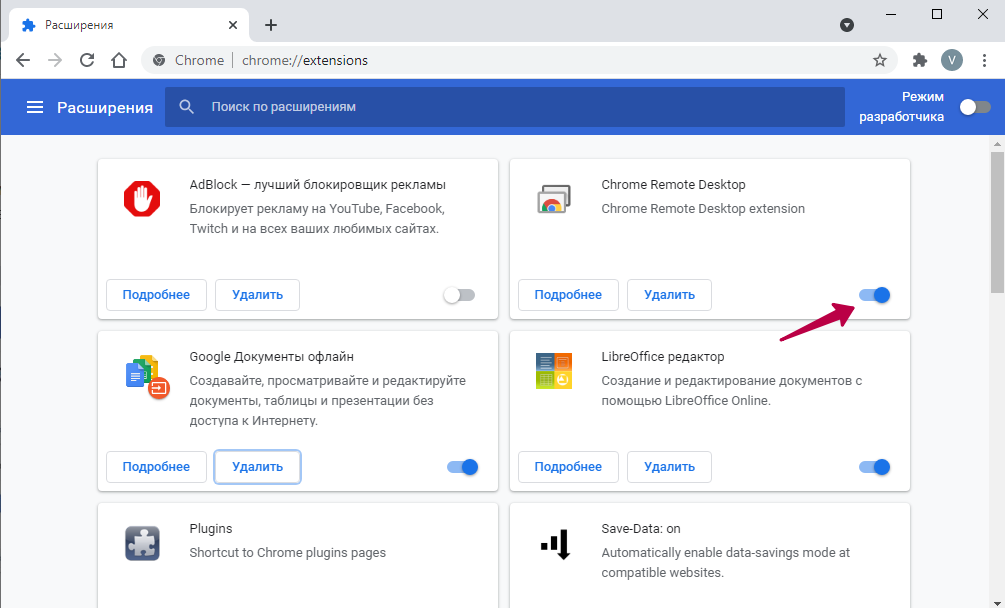 ..
..
- javascript
- расширение google-chrome
- manifest.json
0 голосов
0 ответы
10 просмотров
как показать iframe как мобильное представление с помощью пользовательского агента расширения chrome?
Мне нужно использовать расширение Chrome, чтобы изменить пользовательский агент iframe только для мобильных устройств. Я обнаружил, что с помощью документации мы можем изменить заголовок»: «user-agent» с помощью net-…
- google-chrome-extension
- chrome-extension-manifest-v3
- chrome-extension-manifest-v2
0 голосов
1 ответ
24 просмотров
как дождаться, пока chrome.
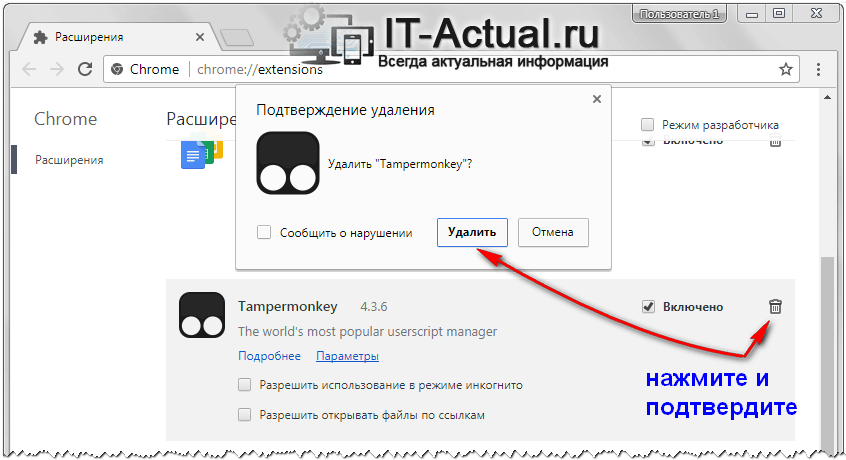 storage.sync.set закончит сохранение данных, прежде чем вызывать эти данные?
storage.sync.set закончит сохранение данных, прежде чем вызывать эти данные?просто интересно, как я могу дождаться завершения chrome.storage.sync.set, прежде чем вызывать данные. что происходит, когда dataObj пуст (или длина 0), консоль выводит только содержимое …
- javascript
- google-chrome-extension
- chrome-extension-manifest-v3
1 голосование
0 ответы
19 просмотров
Выполняется ли расширение Chrome V3 `service_workers` параллельно?
Я переношу расширение Chrome с версии манифеста 2 на версию 3. Я вижу, что фоновые скрипты должны быть размещены под новым объектом service_worker. https://developer.chrome.com/docs/extensions/…
- google-chrome-extension
- chrome-extension-manifest-v3
0 голосов
2 ответы
29 просмотров
Анализ данных с динамической веб-страницы с внедренным сценарием содержимого
Я пытаюсь внедрить iframe с моим расширением Chrome, и у меня возникают трудности с его внедрением на определенный сайт. Если я проверю вкладку «Сеть» в Chrome, я увижу, что основной файл выглядит как-то …
Если я проверю вкладку «Сеть» в Chrome, я увижу, что основной файл выглядит как-то …
- javascript
- google-chrome
- расширение google-chrome
0 голосов
0 ответы
16 просмотров
Отключить ограничение в 1 минуту для будильника
Гугл говорит, что: Чтобы снизить нагрузку на компьютер пользователя, Chrome ограничивает количество сигналов тревоги до одного раза в минуту. Но моя машина с этим справится, и я пишу внутреннее расширение, которое нужно запустить…
- google-chrome
- google-chrome-extension
- будильник
0 голосов
0 ответы
11 просмотров
Заполнение формы с использованием расширения Chrome [дубликат]
Я разрабатываю расширение Chrome, которое будет формировать. Я могу привязать значение к полям ввода, но когда я отправляю форму, проверка формы становится недействительной. когда я проверил, входное значение равно …
Я могу привязать значение к полям ввода, но когда я отправляю форму, проверка формы становится недействительной. когда я проверил, входное значение равно …
- гугл-хром-расширение
0 голосов
1 ответ
25 просмотров
Доступ к локальным файлам через расширение Google Chrome, где пути кода не фиксированы
Мне нужно получить доступ к коду изображений base64, если пользователь открывает его внутри chrome. Поэтому я создал расширение для Chrome, которое активируется при щелчке правой кнопкой мыши по изображениям. После выбора контекстного меню…
- javascript
- расширение google-chrome
0 голосов
2 ответы
41 просмотров
Фоновый скрипт расширения Chrome: изменение курсора мыши при загрузке
Я новичок в создании расширения для Chrome. В настоящее время я хочу запустить процесс, который занимает до 5-10 секунд. В течение этого периода я хочу изменить курсор мыши на загрузку, чтобы пользователь распознал, что …
В настоящее время я хочу запустить процесс, который занимает до 5-10 секунд. В течение этого периода я хочу изменить курсор мыши на загрузку, чтобы пользователь распознал, что …
- javascript
- google-chrome
- расширение google-chrome
0 голосов
1 отвечать
30 просмотров
Как правильно сохранить / получить данные со страницы параметров для расширений Google Chrome
Мне просто интересно, почему мои данные опций не извлекают данные из предыдущей загрузки. Я следую https://developer.chrome.com/docs/extensions/mv3/options/ Насколько мне известно, я считаю …
- javascript
- расширение google-chrome
0 голосов
0 ответы
16 просмотров
Расширение Chrome, созданное на Mac, работает нормально, но не работает на Windows или WSL2.
Разработчик А создал расширение Chrome в среде Mac. Создан, протестирован, опубликован и работает для всех конечных потребителей. Разработчик B клонировал репозиторий, использованный для создания расширения, встроил его в Windows …
- node.js
- npm
- google-chrome-extension
- chrome-extension-manifest-v3
0 голосов
0 ответы
15 просмотров
запустить и заполнить загрузку изображения с URL-адреса через расширение Chrome
В настоящее время я работаю над расширением Chrome, которое внедряет сценарий содержимого на веб-страницу, что позволяет пользователю автоматически заполнять форму, и все работает правильно с вводом текста. …
- гугл-хром-расширение
0 голосов
1 ответ
25 просмотров
Таймер обратного отсчета для расширения Chrome
Я новичок в программировании и хочу сделать таймер обратного отсчета для расширения Chrome для p*rn наркомании. Я немного сделал таймер, но я не знаю, как заставить его считать в фоновом режиме.
Моя цель …
Я немного сделал таймер, но я не знаю, как заставить его считать в фоновом режиме.
Моя цель …
- javascript
- html
- css
- расширение google-chrome
0 голосов
0 ответы
23 просмотров
Как я могу получить идентификатор сообщения электронной почты, которое в настоящее время открыто в Gmail? Я хочу пометить письмо через Gmail API
Я хочу пометить электронное письмо, открытое в данный момент, с помощью ОТПРАВИТЬ https://gmail.googleapis.com/gmail/v1/users/{userId}/messages/{id}/modify Проблема в том, что я не могу найти {id} текущего …
- javascript
- расширение google-chrome
- gmail-api
на страницу
Лучшие расширения Google Chrome
Google Chrome сам по себе является прекрасным браузером — он быстрый, легкий и не мешает просмотру контента. Но то, что делает Chrome уникальным и, возможно, даже мощным, заключается в том, что вы добавляете расширения и приложения Chrome в свою личную установку. В Интернет-магазине Chrome есть десятки тысяч вариантов, большинство из которых (несмотря на название) бесплатны. Некоторые приложения в Интернет-магазине будут знакомы тем, которые вы можете найти в Google Play Store или iOS App Store.
Но то, что делает Chrome уникальным и, возможно, даже мощным, заключается в том, что вы добавляете расширения и приложения Chrome в свою личную установку. В Интернет-магазине Chrome есть десятки тысяч вариантов, большинство из которых (несмотря на название) бесплатны. Некоторые приложения в Интернет-магазине будут знакомы тем, которые вы можете найти в Google Play Store или iOS App Store.
Содержание
- Интерфейс
- Производительность
- Общение и повседневная жизнь
- Безопасность
- Расширенные инструменты пользователя
- Создание собственного
Другие полностью уникальны для Chrome. Эти расширения можно установить на Chrome для Windows, MacOS, Linux, а также на устройства на базе Chrome OS, такие как ноутбук Chromebook. Однако они не будут работать в мобильных версиях браузера Chrome для Android или iOS.
Вот самые лучшие расширения Google Chrome, которые могут революционизировать ваш рабочий день.
Интерфейс
Импульс
Интернет-магазин ChromeMomentum заменяет несколько стоическую страницу Chrome «Новая вкладка» более яркой альтернативой. Несмотря на то, что в Интернет-магазине Chrome есть множество похожих вариантов, тщательно подобранные пейзажные изображения Momentum сосредоточены на больших, легко читаемых часах, которые очень эстетичны. Те, кто использует строку URL-адреса Chrome для быстрого доступа к часто используемым сайтам, не пропустят функции закладок, но если вы полагаетесь на ссылки на страницы новой вкладки по умолчанию, вам, вероятно, следует пропустить эту.
Тревожная кнопка
Интернет-магазин Chrome Небольшой просмотр веб-страниц на работе никому не повредит, но ваш руководитель может с этим не согласиться. Это расширение добавляет простую кнопку на панель инструментов Chrome, которая сразу же скрывает все ваши открытые вкладки при нажатии, сохраняя их как временные закладки для быстрого поиска. Функцию можно привязать к сочетанию клавиш для еще более быстрой (и более дискретной) активации.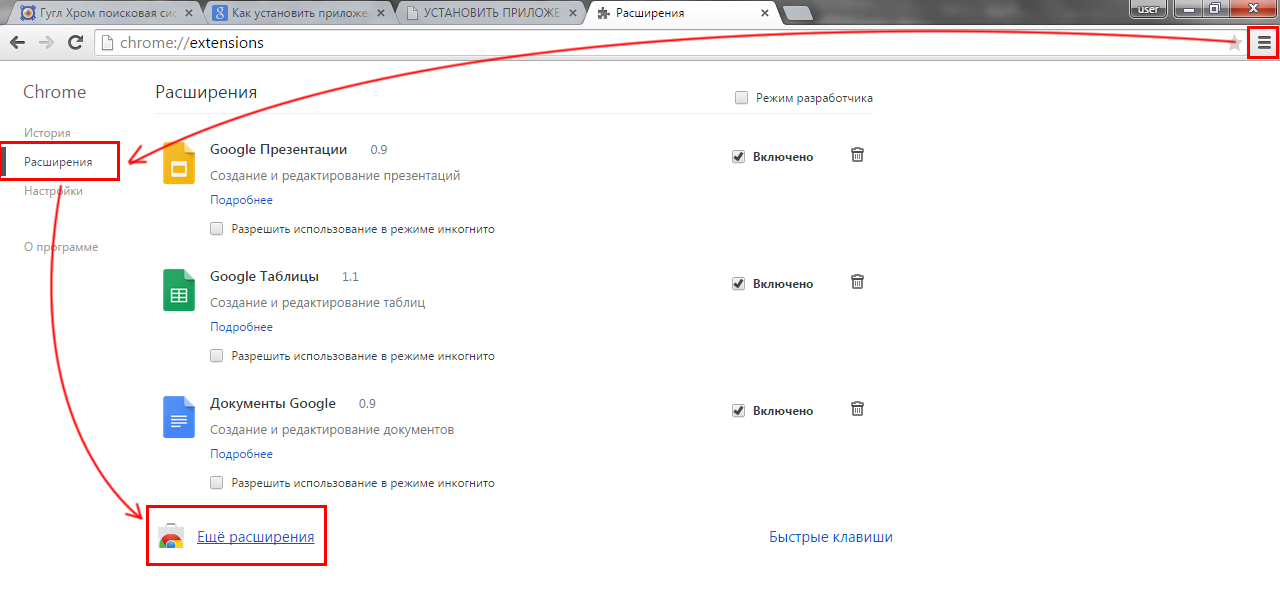 Объедините это со скрытой кнопкой, и у вас будет мгновенная подстраховка, если вы не работаете на работе.
Объедините это со скрытой кнопкой, и у вас будет мгновенная подстраховка, если вы не работаете на работе.
Считыватель Mercury
Mercury Reader/Postlight.comMercury Reader сочетает в себе функции инструмента «прочитать позже» с функцией переформатирования веб-страницы, ориентированной на чтение. Он автоматически извлекает текст и ключевые изображения со страницы (в идеале новости или записи в блоге) и показывает их крупным шрифтом, приятным для глаз. Расширение также может отправлять страницы в вашу учетную запись или даже на Kindle для удобного чтения позже. Инструмент также настраивается в соответствии с вашими предпочтениями в чтении и автоматически синхронизируется между компьютерами и мобильными устройствами.
Производительность
Веб-клипер Evernote
Интернет-магазин Chrome Частые пользователи Evernote, популярного инструмента записи и создания закладок, обязательно захотят попробовать это собственное расширение. Это позволяет пользователям быстро выделять текст, изображения или и то, и другое, и сохранять их в Evernote для дальнейшего использования. Пользовательские модули также обеспечивают большую функциональность на часто используемых веб-сайтах, таких как Facebook, YouTube и Amazon, и даже есть встроенный инструмент для создания снимков экрана. Заметки и изображения можно помечать или назначать определенным блокнотам Evernote.
Пользовательские модули также обеспечивают большую функциональность на часто используемых веб-сайтах, таких как Facebook, YouTube и Amazon, и даже есть встроенный инструмент для создания снимков экрана. Заметки и изображения можно помечать или назначать определенным блокнотам Evernote.
Строгий рабочий процесс
Нравится ли вам использовать приложения для повышения производительности, которые помогают вам сконцентрироваться и сосредоточиться, когда это необходимо, а также дают вам перерывы, когда это необходимо? Строгий рабочий процесс предназначен именно для этого. Он создает автоматический блокировщик, который блокирует любые несвязанные рабочие страницы, которые вы выбираете, на 25 минут. Затем у вас есть пять минут, чтобы расслабиться, просмотреть социальные сети и Reddit и сделать все, что вы хотите, прежде чем снова погрузиться в работу на 25 минут. Это отличное принуждение, если вы склонны немного отвлекаться.
Толкатель
Для пользователей Android Pushbullet — одно из самых ценных расширений Chrome.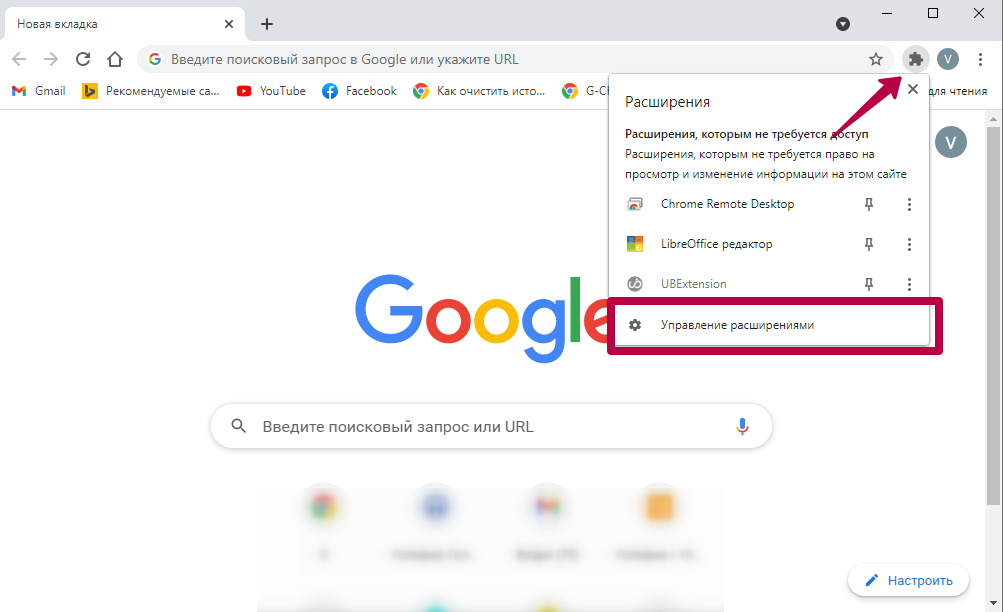 Он отправляет важные уведомления в Chrome и позволяет вам отвечать, не выходя из браузера. Это означает, что вы можете получать и отправлять текстовые сообщения, отвечать на сообщения в приложении WhatsApp или Facebook Messenger, обмениваться файлами и многое другое. Опять же, большинство функций доступны только для пользователей Android, но то, что все происходит прямо в Chrome, является большим преимуществом.
Он отправляет важные уведомления в Chrome и позволяет вам отвечать, не выходя из браузера. Это означает, что вы можете получать и отправлять текстовые сообщения, отвечать на сообщения в приложении WhatsApp или Facebook Messenger, обмениваться файлами и многое другое. Опять же, большинство функций доступны только для пользователей Android, но то, что все происходит прямо в Chrome, является большим преимуществом.
OneTab
OneTab — это решение для тех из нас, кто любит открывать слишком много вкладок в Chrome. И хотя Chrome является особенно минималистичным браузером, одновременное открытие десятков вкладок может быть проблемой. Если ваш браузер и ваша оперативная память испытывают трудности на этом этапе, OneTab предлагает решение: одна вкладка, которая объединяет ваши открытые вкладки в список, похожий на историю, на который вы можете ссылаться вместо этого, экономя память и ускоряя Chrome для вас.
Друг сеанса
Интернет-магазин Chrome Session Buddy — незаменимый инструмент для тех, кто обычно открывает определенный набор вкладок.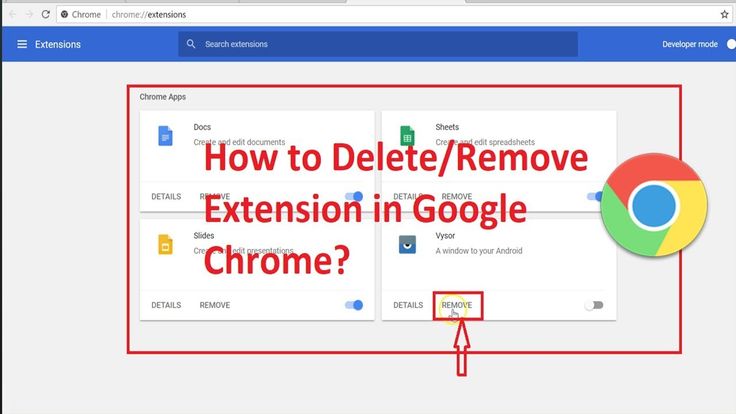 Он сохраняет сеансы, которые включают набор вкладок, которые вы хотите открыть одновременно. Это также удобно, если Chrome — или сам ваш компьютер — особенно подвержен сбоям. Внутренняя система управления инструмента позволяет пользователям легко настраивать, сохранять, экспортировать и импортировать списки сеансов.
Он сохраняет сеансы, которые включают набор вкладок, которые вы хотите открыть одновременно. Это также удобно, если Chrome — или сам ваш компьютер — особенно подвержен сбоям. Внутренняя система управления инструмента позволяет пользователям легко настраивать, сохранять, экспортировать и импортировать списки сеансов.
Скринкастфай
снимок экрана Screencastify — это расширение Chrome, позволяющее записывать ваш экран. С помощью этого расширения вы можете снимать видео с вкладки браузера или рабочего стола или использовать веб-камеру. Вы также можете добавить свое собственное повествование к своему видео с помощью микрофона, комментировать свои видео, редактировать свои видео, делиться ими, сохранять их на Google Диске или экспортировать в другие форматы. Его можно использовать бесплатно, и вы можете создавать столько видео, сколько хотите, если видео длится всего пять минут. Для видео продолжительностью более пяти минут вам придется перейти на премиум-версию. Screencastify — отличный способ быстро создавать короткие обучающие или презентационные видеоролики.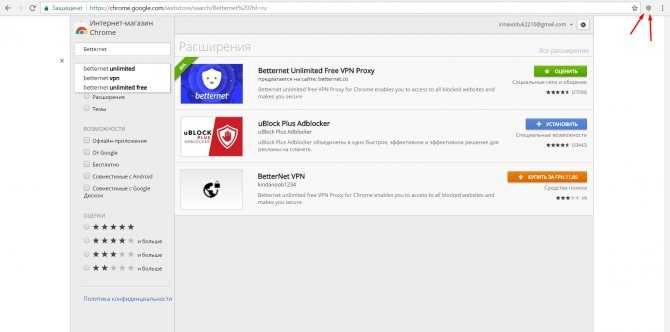
Общение и повседневная жизнь
Бумеранг для Gmail
Chrome Web StoreBoomerang позволяет пользователям Gmail откладывать отправку сообщений. Это особенно полезно, если вы ведете дела с людьми из других часовых поясов (или континентов), чтобы случайно не отправить запрос на счет в 3 часа ночи. Услуга также включает напоминания, которые удобны, если вы ждете ответа, и приложения для Android и iOS, позволяющие использовать Boomerang, когда вы находитесь вдали от компьютера.
Грамматика
Grammarly не столько похож на средство проверки орфографии, сколько на учителя английского языка, который следует за вами, внося исправления и предлагая корректировки. Он работает в электронной почте, веб-формах и более или менее во всех видах онлайн-общения. Наведите указатель мыши на то, что Grammarly подчеркивает, и вы увидите предложения по другому написанию или замене другой фразой. Это очень интеллектуальное расширение и отличный выбор, если вы пишете много электронных писем или иным образом создаете значительное количество письменного контента в Интернете.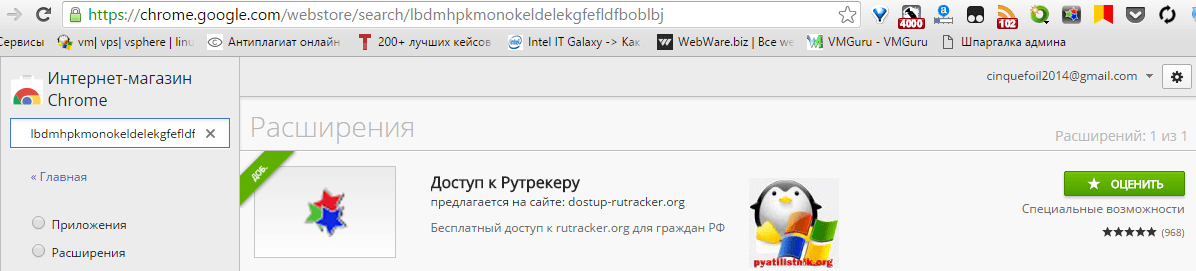
Безопасность
Адблок Плюс
Chrome Web StoreAdblock Plus — один из самых популярных инструментов для блокировки рекламы в Интернете. Он блокирует большой выбор рекламных сетей на уровне сервера, либо заменяя их на вашем экране пустым пространством, либо просто естественным образом сворачивая их в формат страницы. У вас есть выбор: выбрать из списка рекламных сетей или заблокировать рекламу по отдельности. Поскольку большинство веб-сайтов существуют за счет доходов от рекламы, мы напоминаем вам, что вы можете использовать функцию белого списка, чтобы отключить блокировку рекламы на сайтах, которые вы часто посещаете.
ЛастПасс
Интернет-магазин Chrome Среди различных доступных инструментов управления паролями, включая встроенную систему Chrome, LastPass особенно ценится как за простоту использования, так и за безопасность. LastPass использует комбинацию личного мастер-пароля, автоматически сгенерированных паролей для веб-сайтов и сервисов, сенсорного локального шифрования данных и двухфакторной аутентификации, чтобы сделать ввод паролей безопасным и быстрым. Официальное расширение автоматически поддерживает вход пользователей в сервис без использования веб-интерфейса.
Официальное расширение автоматически поддерживает вход пользователей в сервис без использования веб-интерфейса.
Дополнительные инструменты пользователя
Похожие веб-сайты
Если вы занимаетесь веб-дизайном, маркетингом или контентом, SimilarWeb может оказаться особенно ценным инструментом. Это дополнение позволяет вам просматривать количество трафика, источники, активность с течением времени и другие ценные аналитические данные, которые помогут вам принимать важные веб-решения. Это не так глубоко, как в Google Analytics, но очень быстро и идеально подходит для быстрого сравнения.
Инструменты ввода Google
Интернет-магазин ChromeЕсли ваша учеба или работа требует от вас ввода специальных символов в текстовые поля, вы знаете, какой это может быть рутинной задачей, особенно если вы печатаете на иностранном языке или описываете иностранную валюту.
Инструменты ввода Google добавляют удобную виртуальную клавиатуру или панель ввода для специальных символов, включая символы валюты, символы китайского языка и смайлики.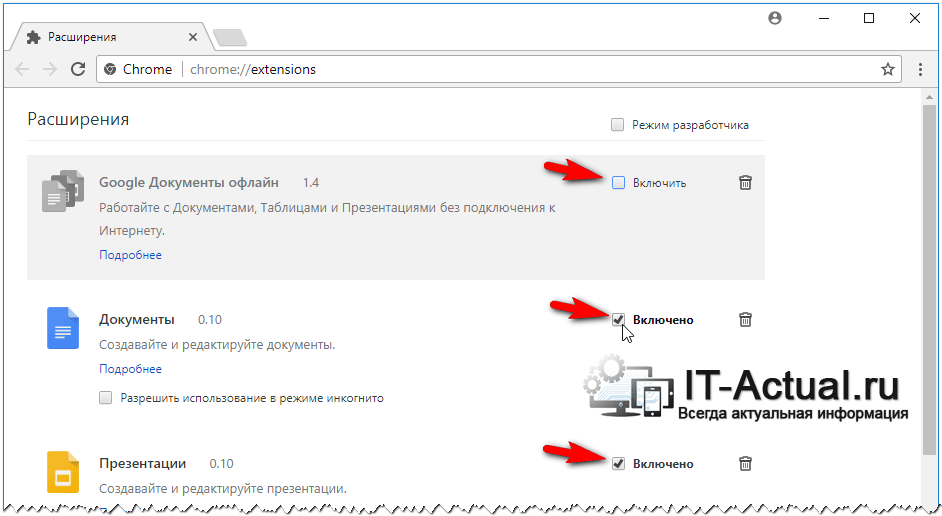 Инструмент может даже переключаться между несколькими языками ввода на лету с помощью значка на панели инструментов.
Инструмент может даже переключаться между несколькими языками ввода на лету с помощью значка на панели инструментов.
Сделай сам
снимок экранаСоздайте собственное приложение или расширение для Google Chrome с помощью простого ярлыка. Некоторые сервисы позволяют делать это через сторонние версии, но вы можете легко создать ярлык веб-приложения в своем браузере, не используя другой сервис.
Пользователи могут закреплять ярлыки этих приложений в меню «Пуск» Windows или на панели задач. Чтобы создать ярлык приложения, откройте нужную веб-страницу и щелкните значок Три вертикальные точки . Затем нажмите Дополнительные инструменты и Создать ярлык .
Рекомендации редакции
- Microsoft Edge теперь предупреждает, когда ваши опечатки могут привести к фишингу
- Лучшие предложения беспроводных маршрутизаторов на октябрь 2022 г.
- Лучшие предложения ноутбуков Microsoft Surface: цены от 470 долларов
- Это новое вредоносное ПО нацелено на учетные записи Facebook — убедитесь, что ваша учетная запись в безопасности
- Скоро появятся MacOS Ventura и новые MacBook Pro.

Лучшие расширения Google Chrome для обеспечения безопасности и защиты в Интернете
В наши дни работа в Интернете может быть рискованным бизнесом, поскольку вредоносное ПО, шпионское ПО и браузерные трекеры пытаются нарушить вашу конфиденциальность и безопасность.
Пользователи Chrome могут дать отпор, используя правильные расширения. Вы найдете множество надстроек, предназначенных для защиты от вредоносного кода, защиты вашей конфиденциальности в Интернете и блокировки навязчивой рекламы. Давайте рассмотрим некоторые из лучших и посмотрим, как они могут улучшить работу с Google Chrome.
Как добавить расширения Chrome
расширения Google Chrome размещены в Интернет-магазине Chrome(откроется в новом окне), где вы можете добавить их непосредственно в свой браузер. Любыми расширениями, которые вы добавляете, можно управлять из правого верхнего угла Chrome, что обеспечивает легкий доступ к их настройкам.
Если расширение не отображается в верхней части Chrome, щелкните значок Extensions (тот, который выглядит как часть головоломки).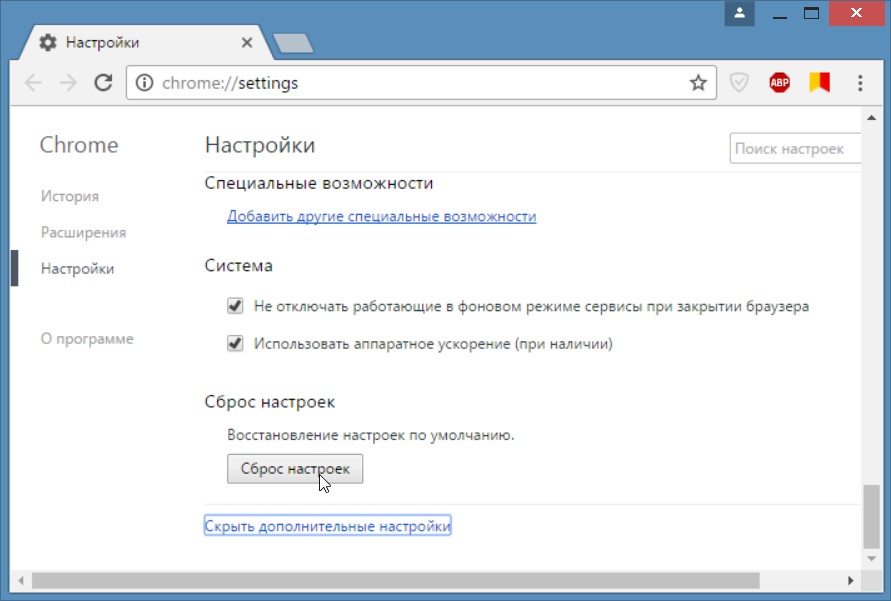 Затем вы можете выбрать пин-код для определенного расширения, и теперь он появится в браузере.
Затем вы можете выбрать пин-код для определенного расширения, и теперь он появится в браузере.
AdBlock Plus
Медийные объявления помогают оплачивать счета на многих веб-сайтах, но те, которые неожиданно появляются в вашем браузере, могут раздражать и навязывать. Целью AdBlock Plus(открывается в новом окне) является блокирование рекламы, которая мешает просмотру веб-страниц, включая всплывающие окна, видеообъявления и мигающие рекламные баннеры.
После установки AdBlock Plus вы сможете просматривать веб-страницы без навязчивой рекламы, которая беспокоила вас раньше. Если вы нажмете значок AdBlock Plus на панели инструментов браузера, вы увидите, сколько элементов было заблокировано на текущем сайте и сколько на всех сайтах.
В этом окне вы также можете отключить блокировку рекламы для определенного сайта. Если AdBlock Plus пропустил элемент, который вы считаете рекламой, нажмите кнопку Block Element , а затем выберите элемент на странице, который вы хотите заблокировать.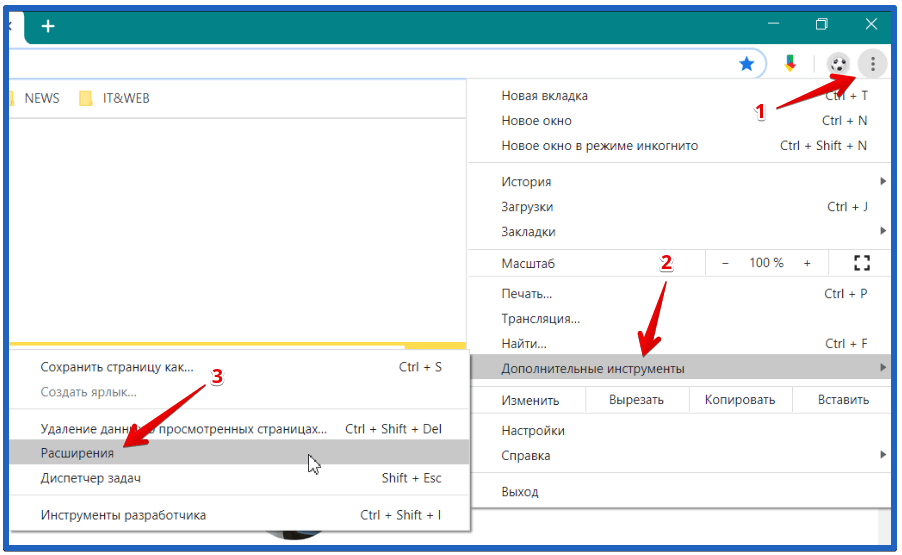 По умолчанию AdBlock Plus позволяет использовать допустимую рекламу, которая считается менее навязчивой, но необходимой для того, чтобы веб-сайты продолжали предоставлять бесплатный контент. Вы можете отключить эту опцию, если вы вообще не хотите видеть рекламу.
По умолчанию AdBlock Plus позволяет использовать допустимую рекламу, которая считается менее навязчивой, но необходимой для того, чтобы веб-сайты продолжали предоставлять бесплатный контент. Вы можете отключить эту опцию, если вы вообще не хотите видеть рекламу.
Чтобы настроить расширение, щелкните правой кнопкой мыши значок панели инструментов AdBlock Plus и выберите Опции . Затем вы можете заблокировать определенные типы отслеживания, добавить веб-сайты в белый список, а также включить или удалить списки фильтров, чтобы определить, какие типы сайтов и рекламы блокируются.
Защита браузера Malwarebytes
Чтобы защитить вашу безопасность и конфиденциальность, Malwarebytes Browser Guard(открывается в новом окне) пытается блокировать рекламу и трекеры, вредоносное ПО, мошеннические сайты и потенциально нежелательные программы (ПНП). После установки расширение автоматически попытается предотвратить влияние любого вредоносного или нежелательного контента и действий на ваш браузер.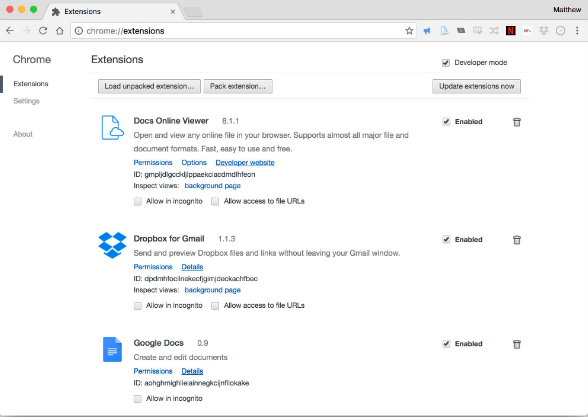
Вы можете проверить конкретный веб-сайт, если выберете значок Malwarebytes, а затем нажмите кнопку Let’s Go . Расширение укажет, сколько фрагментов нежелательного контента, если таковые имеются, оно заблокировало на текущем сайте, с подробной информацией о том, что было заблокировано.
Если вы доверяете сайту и не хотите, чтобы определенный тип контента блокировался, наведите указатель мыши на контент и нажмите галочку Доверять этому сайту . Щелкните Статистика , чтобы узнать, сколько фрагментов контента было заблокировано сегодня, на прошлой неделе, за последние две недели или за последний месяц.
В окне Malwarebytes вы также можете отключить блокировку любого типа контента, например рекламы, трекеров или ПНП. Для дальнейшей настройки расширения нажмите значок «Настройки» в окне. Здесь вы можете включить или выключить все параметры защиты, заблокировать подозрительные домены и защитить информацию о вашей кредитной карте от цифрового просмотра или кражи на страницах оформления заказа.
Проверка Trend Micro
Trend Micro Check(открывается в новом окне) анализирует каждый посещаемый вами веб-сайт на наличие различных типов подозрительного или вредоносного контента. Он будет блокировать нежелательную и раздражающую рекламу, предупреждать вас, если вы переходите на мошеннический или мошеннический сайт, и отображать предупреждение, если вы загружаете фишинговый или вредоносный сайт, способный украсть ваш пароль или личную информацию. Он даже может оградить вас от фейковых новостей, проверяя достоверность контента на конкретном сайте по сравнению с другими источниками.
После установки расширения вам будет предложено настроить его, выбрав, какие веб-сайты будут вызывать предупреждение, включая те, которые содержат порнографию, азартные игры, пиратский контент и ложную информацию. Trend Micro также сообщит вам обо всех заблокированных объявлениях и средствах отслеживания, позволит очистить историю просмотров и отобразит все связанные новости.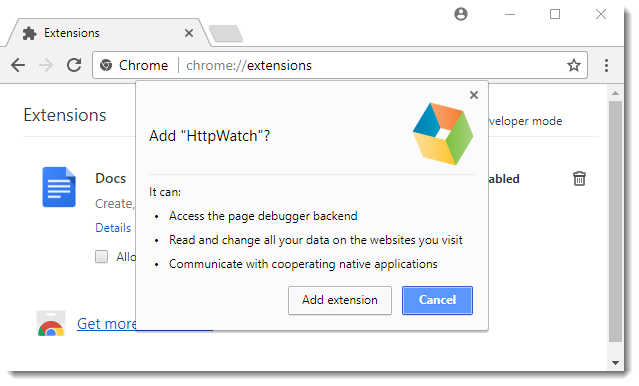
Если вы попали на веб-сайт, который показался вам подозрительным или вредоносным, щелкните значок Trend Micro в браузере. Расширение сообщит вам, является ли сайт безопасным или опасным. Если сайт вызывает красный флаг, сразу же появляется предупреждение с кнопкой, которую вы можете нажать, чтобы быстро выйти с сайта.
Duck Duck Go Основы конфиденциальности
Создатели поисковой системы DuckDuckGo, ориентированной на конфиденциальность, также предлагают Duck Duck Go Privacy Essentials(Открывается в новом окне). Это расширение Chrome предназначено для блокировки сторонних файлов cookie и скрытых средств отслеживания, не позволяет сайтам снимать с вас отпечатки пальцев для получения конкретных сведений о вашем браузере и системе, заставляет все сайты использовать шифрование HTTPS и устанавливает поисковую систему по умолчанию на DuckDuckGo (открывается в новом файле). окно).
После установки расширения перейдите на определенный сайт и щелкните его значок. В раскрывающемся окне сообщается, использует ли сайт шифрование, сообщается о любых заблокированных запросах на отслеживание и присваивается сайту уровень конфиденциальности. Выберите любой из индикаторов, чтобы просмотреть дополнительные сведения.
В раскрывающемся окне сообщается, использует ли сайт шифрование, сообщается о любых заблокированных запросах на отслеживание и присваивается сайту уровень конфиденциальности. Выберите любой из индикаторов, чтобы просмотреть дополнительные сведения.
Отключить
Веб-сайты, рекламодатели и другие сторонние компании отслеживают ваши действия в Интернете, но выяснить, кто и откуда их отслеживает, непросто. Disconnect (открывается в новом окне) показывает вам имена конкретных веб-трекеров для каждого сайта, который вы посещаете, и позволяет заблокировать их от слежки за вами.
Чтобы заблокировать веб-трекеры, базовая версия Disconnect бесплатна, хотя компания просит вас пожертвовать сумму по вашему выбору, чтобы программа продолжала работать. Премиум-версия (открывается в новом окне) за 50 долларов в год включает в себя VPN и панель, показывающую, какие сайты вы заблокировали.
Рекомендовано нашей редакцией
5 способов повысить безопасность в Интернете за 10 минут
12 простых вещей, которые вы можете сделать, чтобы повысить безопасность в Интернете
Начните их раньше: поговорите со своими детьми о безопасности в Интернете
Теперь вы можете перейти на веб-сайт, такой как Facebook, Twitter, Amazon или даже Google, и щелкнуть значок «Отключить» на панели инструментов.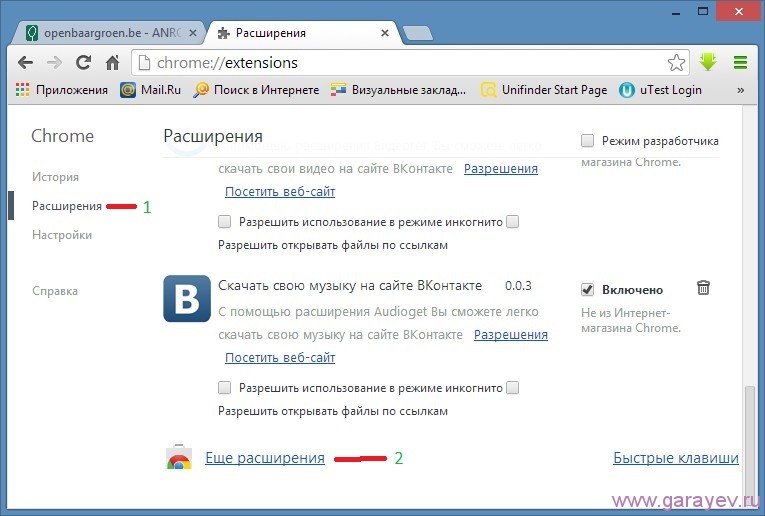 Расширение отображает типы запросов на отслеживание, которые были получены для каждого сайта — реклама, аналитика, социальные сети и контент.
Расширение отображает типы запросов на отслеживание, которые были получены для каждого сайта — реклама, аналитика, социальные сети и контент.
Нажмите на конкретный тип запроса, чтобы увидеть имена реальных трекеров. Заблокируйте отдельные трекеры, отменив их выбор, или полностью отключите этот тип отслеживания для этого сайта. Вы можете внести веб-сайт в белый список, чтобы разблокировать все отслеживание, и просмотреть визуальный график сайта, чтобы увидеть все отслеживаемые соединения, как заблокированные, так и разблокированные.
Барсук конфиденциальности
Многие расширения, которые блокируют веб-трекеры, зависят от определенных фильтров для защиты содержимого. Другие заставляют вас вручную решать, разрешать или блокировать каждый сайт. Privacy Badger (открывается в новом окне) пытается избавить вас от всей этой работы, узнавая, какие сайты пытаются отслеживать вас, а затем блокируя этот контент.
Этот процесс работает путем отправки сигнала «Не отслеживать» на эти веб-сайты. Сам по себе этот запрос мало что даст, поскольку веб-сайты обычно их игнорируют. Однако, если запрос игнорируется, Privacy Badger учится блокировать элементы отслеживания. Расширение также начинает блокироваться, если видит один и тот же трекер на трех разных сайтах.
Сам по себе этот запрос мало что даст, поскольку веб-сайты обычно их игнорируют. Однако, если запрос игнорируется, Privacy Badger учится блокировать элементы отслеживания. Расширение также начинает блокироваться, если видит один и тот же трекер на трех разных сайтах.
Откройте определенный сайт и щелкните значок Privacy Badger на панели инструментов. Вы можете увидеть, какие трекеры были заблокированы, и изменить или отключить блокировку для этого сайта, если вы того пожелаете.
Нажмите и очистите
Chrome позволяет удалять файлы cookie, очищать кеш браузера и избегать отслеживания в режиме инкогнито, но Click&Clean (открывается в новом окне) предлагает все эти возможности и многое другое через легкодоступную панель. Кроме того, это дополнение дает вам возможность быстро удалять данные просмотра (вручную или при закрытии Chrome), удалять страницы, хранящиеся в кеше, запускать проверку конфиденциальности и сканировать на наличие вредоносных программ.
После установки щелкните значок на панели инструментов, чтобы отобразить панель всех доступных функций и команд.

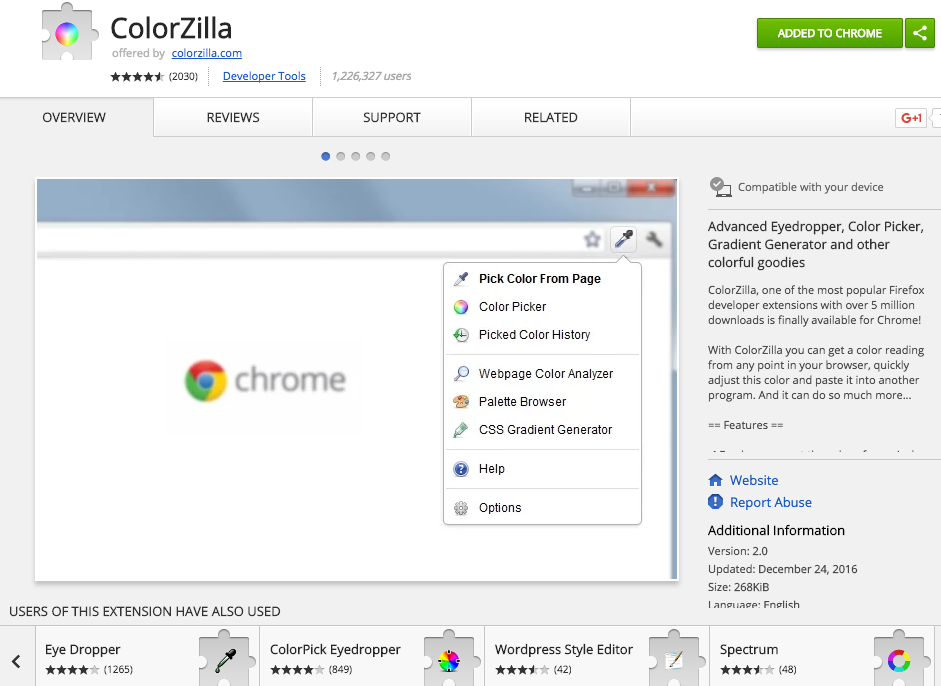 Одним кликом сохраняет сайты в get pocket, чтобы прочитать позже;
Одним кликом сохраняет сайты в get pocket, чтобы прочитать позже;